自己动手设计电路板-输出加工文件
自己动手设计电路板-输出加工文件及生产
在序中提到,制作一块电装好的PCBA,需要电路板制作文件,这个文件包含外框、板厚、铜皮、阻焊、锡膏、孔、丝印这些内容。
需要BOM表,根据BOM采购我们需要的器件,需要坐标文件,根据坐标文件贴装我们采购回来的器件。
工具自动生成
根据嘉立创对SMT贴装文件的要求,笔者做了一个KiCad自动输出加工文件的工具,在这里可以获取。
使用方法:
1 复制mf_tool.py gerber_drill.py loadnet.py sexpdata.py 这四个文件到”[KiCad安装目录]\share\kicad\scripting\plugins” 路径下
2 在KiCAD的Python命令行窗口中键入下列命令:
import mf_tool as mf
mf.GenSMTFiles()
执行完成后会在工程的gerber目录中生成Gerber文件、钻孔文件,在工程目录下生成csv格式的BOM表和坐标文件,这个两个文件可以直接发到嘉立创进行贴装。
BOM表
之前在设计时采用了嘉立创的KiCad元件库,所以这里生成的BOM表中包含, 元件在立创商城的编号以及链接。有元件编号的器件在SMT打样上传BOM时会自动匹配到所需要的器件,不用再手工更改。
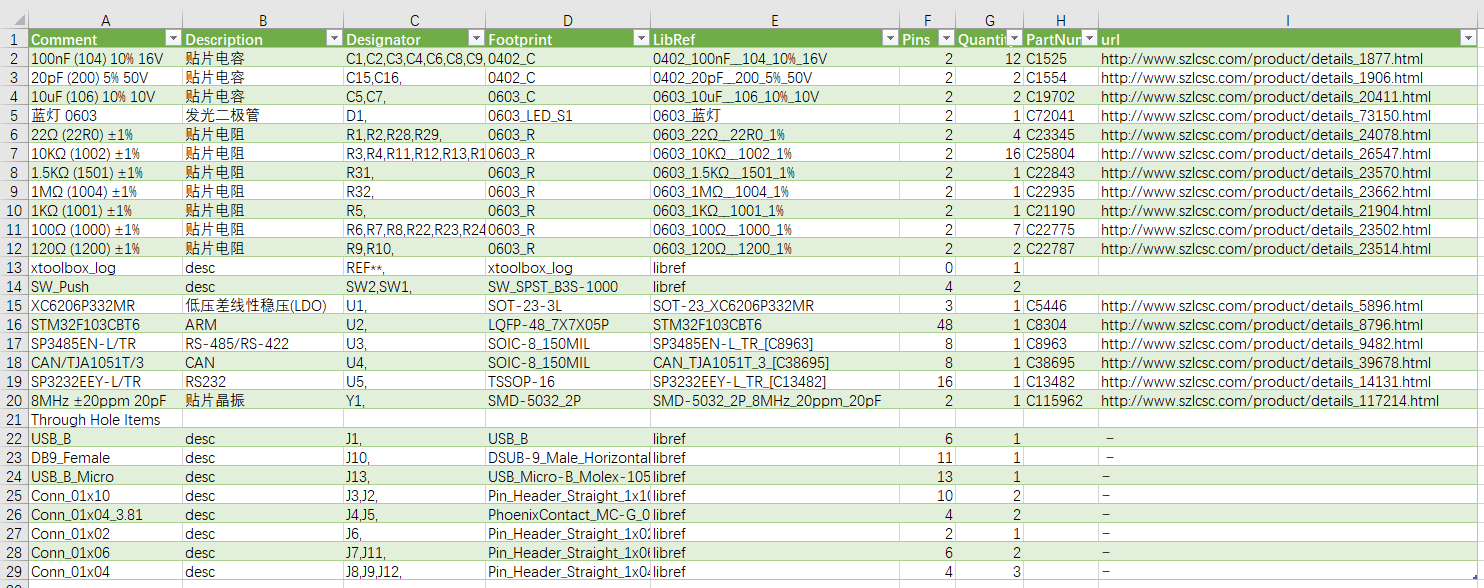
坐标文件
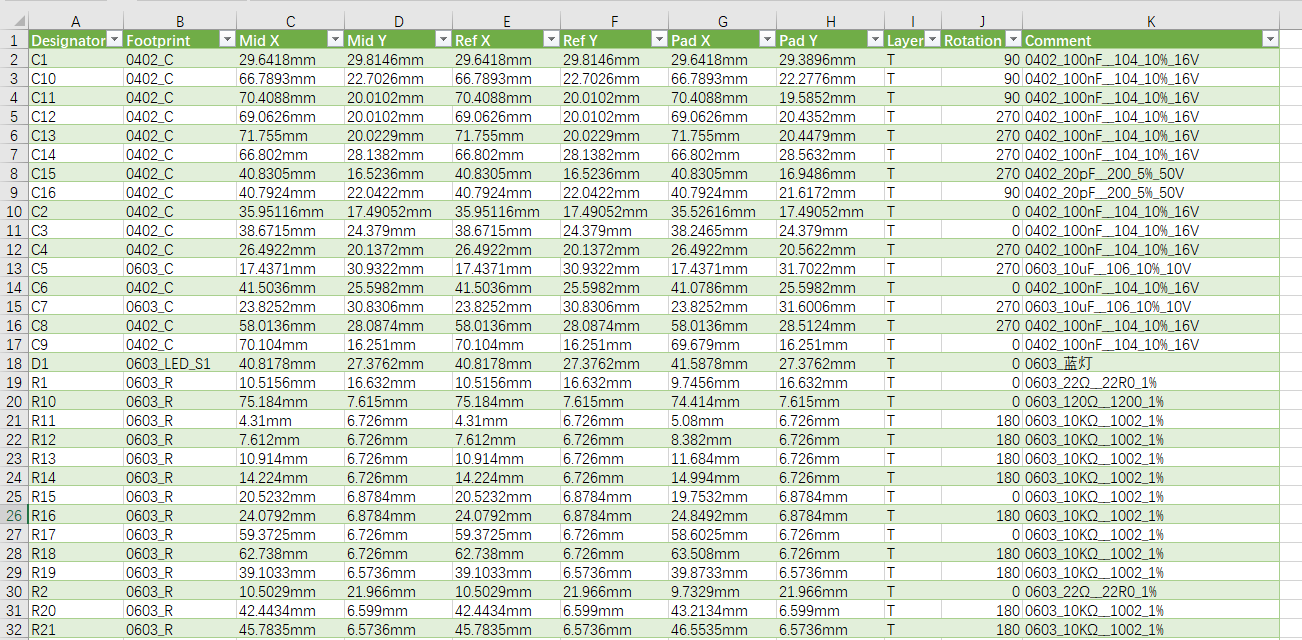
提交生产
官方的SMT下下单流程在这里。
在https://www.sz-jlc.com上先下一个PCB订单,PCB订单需要提交Gerber钻孔文件,将他们打成zip压缩包上传即可。
PCB订单审核通过后,审核一般只要数十分钟,再下SMT订单,将之前生成的BOM文件和坐标文件上传。
SMT下单时选择贴片数量,再上传BOM和坐标文件。上传后会根据BOM对元件进行匹配,对于要替换的原件也可以手工进行替换,确认后生成贴装图。贴装图主要查看元件1号脚位置也就是元件方向是否正确。一切正常就可以提交订单了,一般情况下5天内就能收到贴装好的电路板了。
手工生成生产文件
下面会介绍在KiCad中手工生成生产文件的方法,同时简单介绍这些生产文件有什么作用,对PCB设计软件中的元素如何关联。
Gerber文件
电路板厂一般都接受Gerber文件来制作电路板,Gerber文件是一种描述图形形状的文本文件。在序中,我们提到,一块电路板包含了外框、板厚、铜皮、阻焊、锡膏、孔、丝印这些内容。如果要让厂家制作,我们就需要提供这些信息。

在KiCad的层管理器中,前缀为F的表示是顶层,前缀为B表示是底层。对应关系如下
| KiCad名称 | 电路板 | 说明 |
| Cu | 铜皮 | Cu铜皮外形。In开头表示是内电层,F是顶层,B是底层 |
| Paste | 锡膏/助焊 | SolderPaste助焊外形,钢网开孔用 |
| Mask | 阻焊 | SolderMask阻焊开窗外形,有图像的地方表示没有阻焊 |
| SilkS | 丝印 | SilkScreen丝印,不影响电气特性 |
| Adhes | 粘胶/红胶 | Adhesive粘胶,贴装时,有些器件需要用胶固定,由此层描述点胶的位置 |
| Edge.Cuts | 板框 | 电路板外形,一些尺寸比较大的孔和不规则孔也在此层描述 |
| *.user | <无> | 各种用户自定义形状层,比如从dxf文件导入的结构图形 |
| Margin | <无> | 布线或铺铜时的边界,Margin之外的地方不能走线。比如有些板厂要求板边距离多少内不能布线,可以用此层隔离出来。 |
| CrtYd | <无> | Courtyard,器件的外形边界,在做DRC时以此层为依据做碰撞检测 |
| Fab | <无> | Fabric制造层,一般用来放一些安装说明,元件形状描述 |
如果我们要贴装,需要输出的就是Cu,Paste,Mask,SilkS,Edge.Cuts这些层的内容,注意有的层包含顶层和底层两层,多层板的Cu还包含内电层。
在Plot菜单中输出Gerber格式的文件,我们这里只输出Cu,Paste,Mask,SilkS,Edge.Cuts这几层的内容。
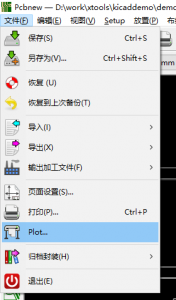
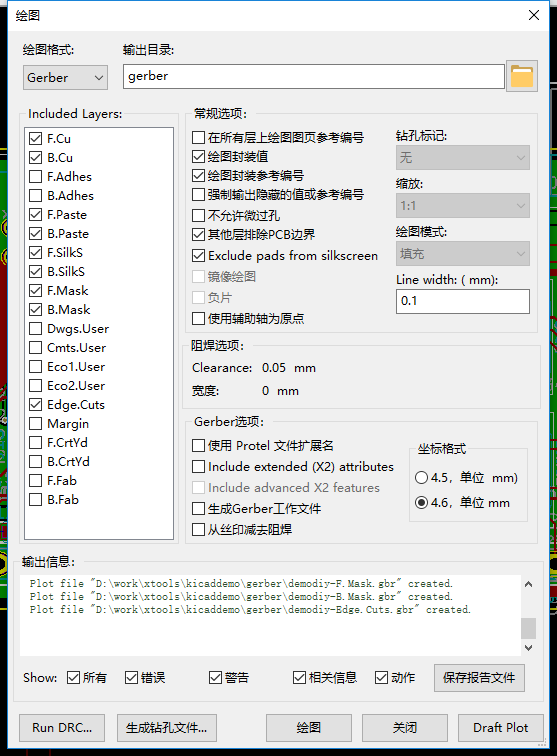
点击绘图即可生成Gerber文件,输出信息中可以看到文件生成情况。因为生成的Gerber文件较多,将它们放到一个独立的文件夹中。
钻孔文件
钻孔前先设置钻孔原点到板子右下角。
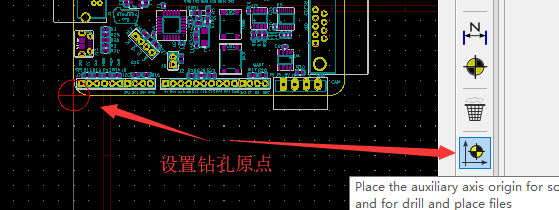
在绘图对话框中,点击【生成钻孔文件】按钮,注意其中的【PTH and NPTH …】选项,如果勾选,所有PTH和NPTH孔会生成在一个文件中,如果不勾选PTH和NPTH就会分开。
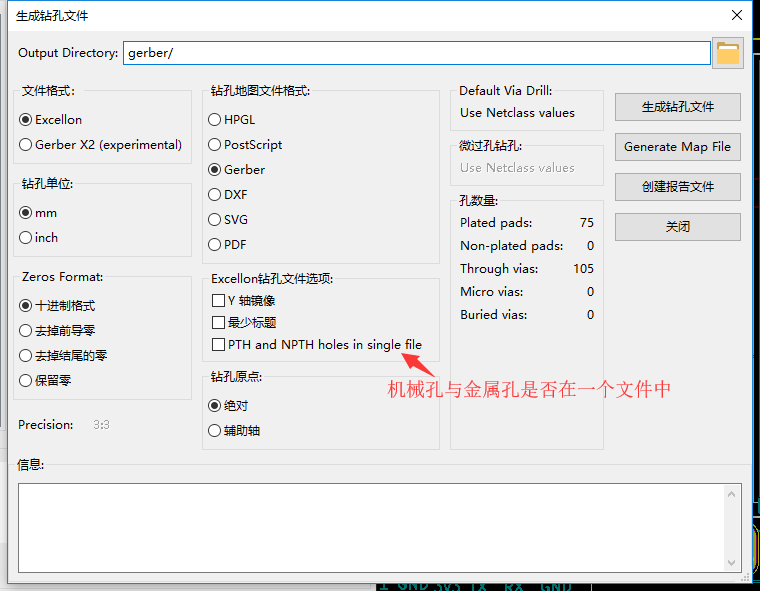
下图就是NPTH和PTH孔的区别。NPTH孔中没有铜皮,不能导电,一般用用机械定位孔。PTH孔有铜皮,可以导电,用在直插器件的引脚上。具体到板厂的工艺上,PTH孔钻孔之后会进行镀铜处理,这样孔内就有铜皮能导电了。而NPTH孔会在做板子机械结构时处理,钻孔后不会镀上铜。如果我们把PTH和NPTH合成一个文件,板厂不能区分出NPTH和PTH,一般会一视同仁当作PTH来做。如果把NPTH和PTH孔搞反了,那么电路板上的过孔就会不导电了。
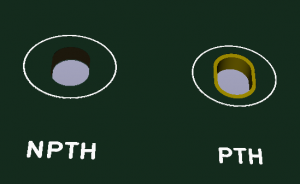
下图就是生成好的Gerber文件和钻孔文件,可以在KiCad自带的GerberView中进行查看。
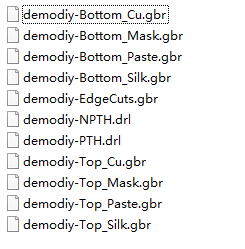
Gerber预览
KiCad中自带了Gerber预览工具,可以查看Gerber文件。这个只有查看的功能,不能进行编辑和修改。除了KiCad生成的Gerber,其它软件生成的Gerber文件也可以查看。
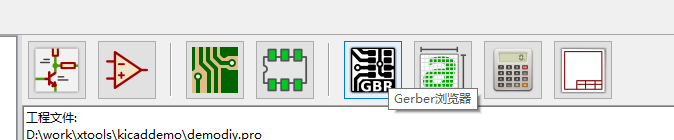
打开刚才生成的Gerber和钻孔文件。
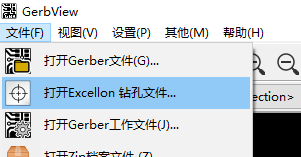
在这里可以检查生成的丝印是否与Paste层有交叉,一般板厂会自己去除Paste上的丝印。可以检查铜皮是否都连接正确。当板子做回来如果有问题,一般先与Gerber进行对照,看是Gerber生成的问题还是板厂的问题。
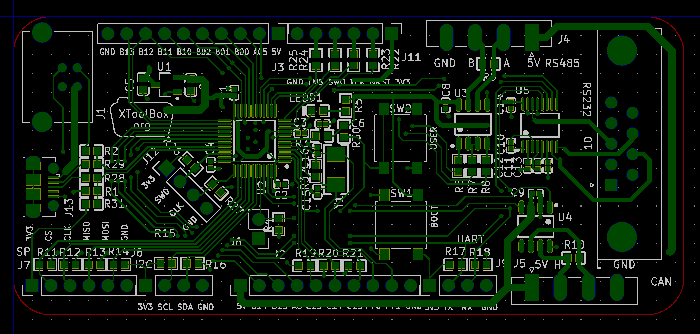
检查无误就可以将Gerber文件发到板厂生产电路板了。
生成BOM表和坐标文件
KiCad自带了生成坐标文件和BOM清单的功能,在文件菜单,这样生成出来的的格式与打样厂家要求有些区别。建议使用工具生成。
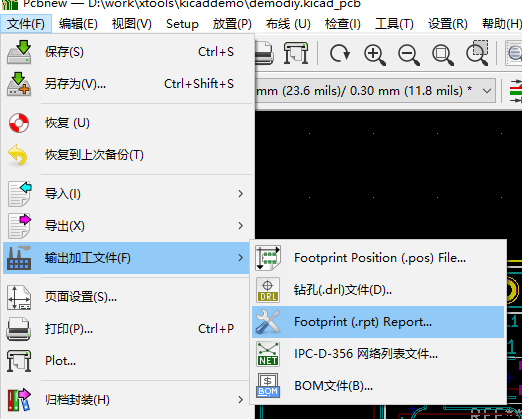
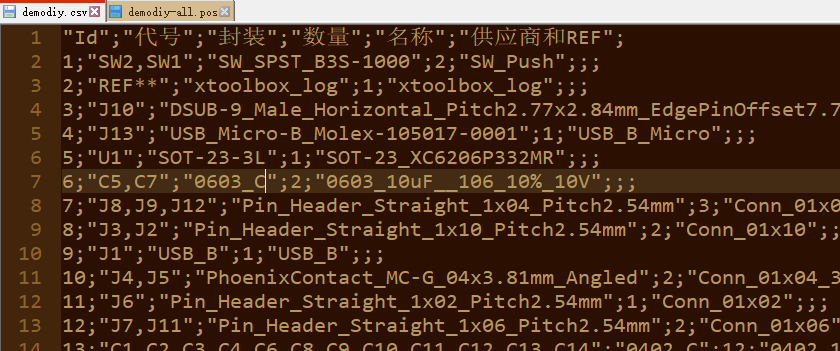
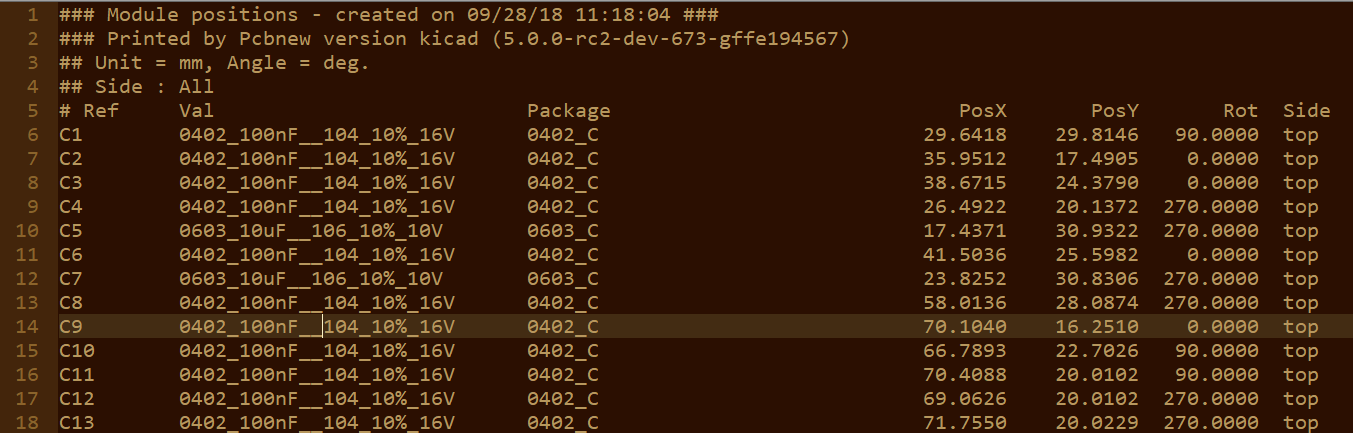
One Response
Jaceeshen says:
遇到报错
File “”, line 1, in
File “E:\Program Files\KiCad\6.0\share\kicad\scripting\plugins\mf_tool.py”, line 42
print ‘Ref is invalid %s’%oldRef
^
SyntaxError: Missing parentheses in call to ‘print’. Did you mean print(‘Ref is invalid %s’%oldRef)?
怎么处理?
2022-07-03 at 08:37